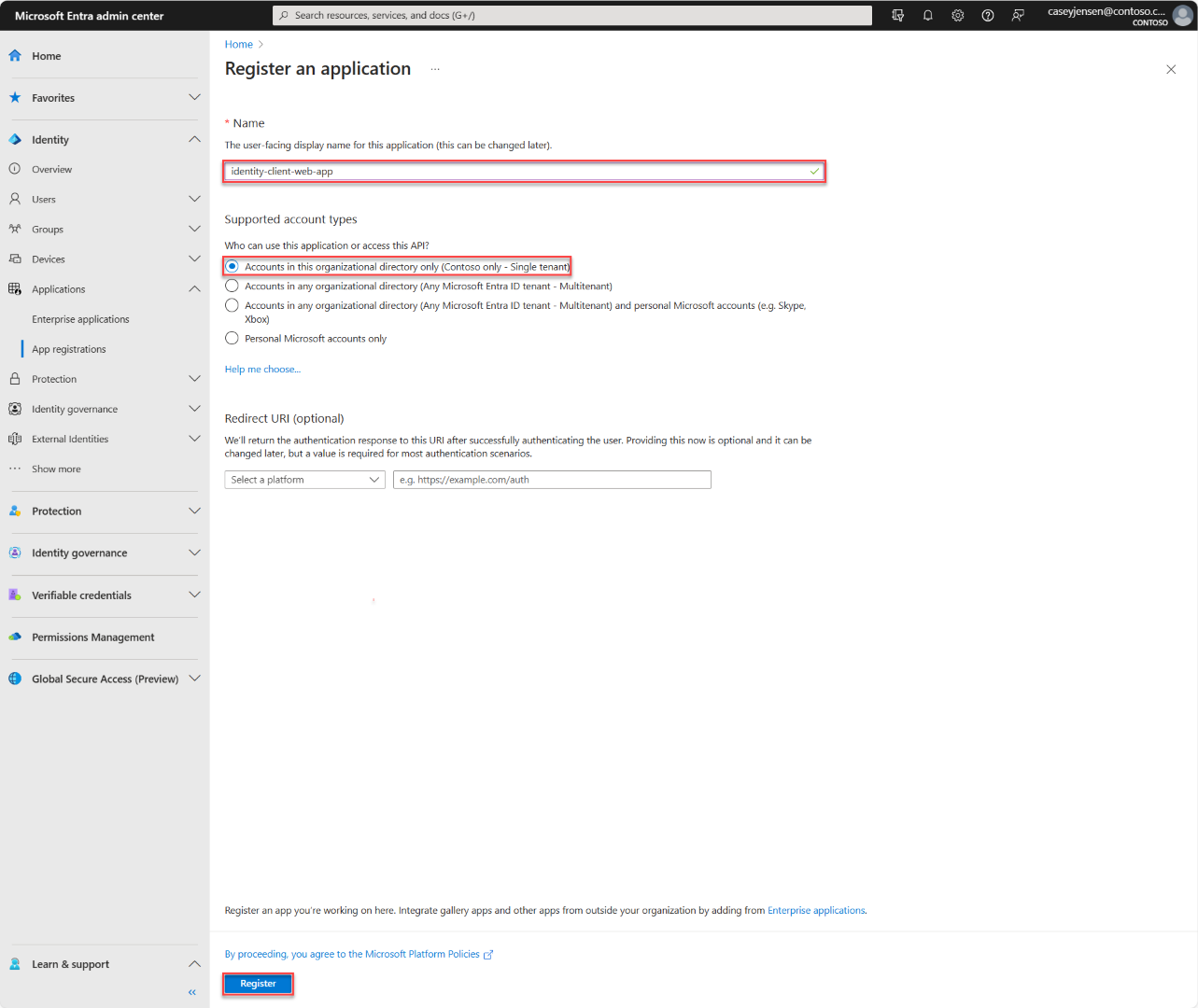Tutorial: Registrieren einer Anwendung bei der Microsoft Identity Platform
Um mit der Identitätsplattform von Microsoft zu interagieren, muss Microsoft Entra ID auf die von Ihnen erstellte Anwendung aufmerksam gemacht werden. In diesem Tutorial erfahren Sie, wie Sie im Microsoft Entra Admin Center eine Webanwendung in einem Mandanten registrieren.
Dieses Tutorial umfasst folgende Punkte:
- Registrieren einer Webanwendung in einem Mandanten
- Notieren der eindeutigen Bezeichner der Webanwendung
- Hinzufügen einer Plattformumleitungs-URI
Voraussetzungen
- Ein Azure-Konto mit einem aktiven Abonnement. Sie können kostenlos ein Konto erstellen.
- Dieses Azure-Konto muss über die Berechtigung zum Verwalten von Anwendungen verfügen. Verwenden Sie eine der folgenden Rollen, die zum Registrieren der Anwendung erforderlich sind:
- Anwendungsadministrator
- Anwendungsentwickler
- Cloudanwendungsadministrator
Registrieren der Anwendung und der Datensatzbezeichner
Um die Registrierung abzuschließen, geben Sie der Anwendung einen Namen an, und geben Sie die unterstützten Kontotypen an. Nach der Registrierung zeigt Bereich Übersicht der Anwendung die im Quellcode der Anwendung erforderlichen Bezeichner an.
Melden Sie sich beim Microsoft Entra Admin Center an.
Wenn Sie Zugriff auf mehrere Mandanten haben, verwenden Sie das Symbol
 für Einstellungen im oberen Menü, um zum Mandanten zu wechseln, in dem Sie die Anwendung über das Menü Verzeichnisse + Abonnements registrieren möchten.
für Einstellungen im oberen Menü, um zum Mandanten zu wechseln, in dem Sie die Anwendung über das Menü Verzeichnisse + Abonnements registrieren möchten.Navigieren Sie zu Identität>Anwendungen>App-Registrierungen, und wählen Sie Neue Registrierung aus.
Geben Sie einen Namen wie identity-client-web-app für die Anwendung ein.
Wählen Sie für Unterstützte Kontotypen die Option Nur Konten in diesem Organisationsverzeichnis aus. Wenn Sie Informationen zu den verschiedenen Kontotypen benötigen, wählen Sie Entscheidungshilfe aus.
Wählen Sie Registrieren aus.
Der Bereich Übersicht der Anwendung wird angezeigt, wenn die Registrierung abgeschlossen ist. Notieren Sie sich die Verzeichnis-ID (Mandant) und die Anwendungs-ID (Client), die im Quellcode Ihrer Anwendung verwendet werden sollen.
Hinweis
Die unterstützten Kontotypen können geändert werden (sieheÄndern der von einer Anwendung unterstützten Konten).